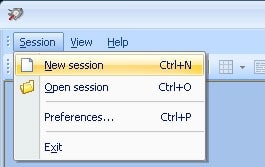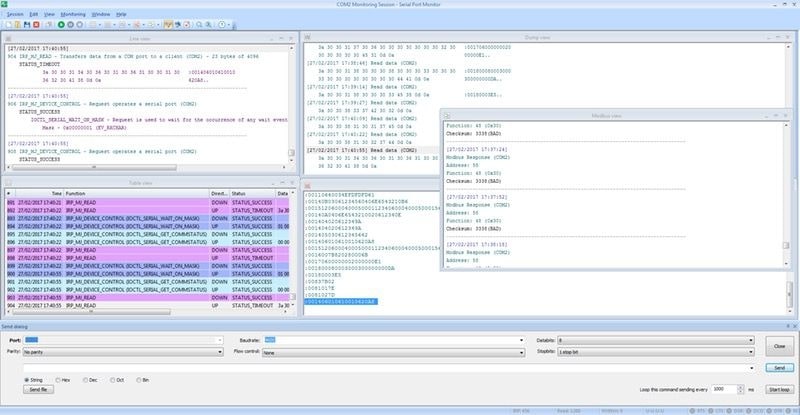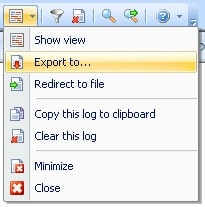Rastrear un problema que puede aparecer durante la etapa de desarrollo de una aplicación personalizada o un controlador para un dispositivo COM y resolverlo en el menor tiempo posible no sería posible sin la capacidad de capturar los datos serie y almacenarlos para su posterior uso y análisis.
Desafortunadamente, Windows no ofrece ninguna utilidad integrada en el sistema operativo que pueda ayudar a hacerlo. Por lo tanto, se debe recurrir a la ayuda de un software especializado de captura de datos serie, como Serial Port Monitor que ayuda a capturar y examinar el intercambio de datos entre los dispositivos RS232 y las aplicaciones de Windows.
Este artículo le mostrará cómo capturar datos del puerto serie e identificar configuraciones clave de comunicación serie como la velocidad en baudios, el número del puerto COM, los bits de parada, los bits de datos y la paridad. Esta información es especialmente importante para probar los puertos COM.